Leer puede ser una actividad muy divertida. Si lee con regularidad, además de adquirir conocimientos, podrá obtener muchos otros beneficios. Estos incluyen estimulación mental, mejor enfoque y concentración y reducción del estrés.
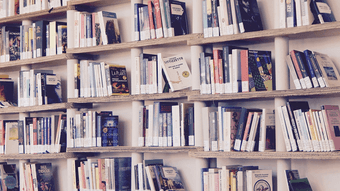
Si bien algunas personas todavía prefieren los libros físicos, los libros electrónicos son bastante populares en estos días. Principalmente porque las personas poseen varios dispositivos y tienen libros electrónicos almacenados en todos ellos. Esto es genial, pero presenta el problema de realizar un seguimiento de lo que está leyendo en cada dispositivo y continuar donde lo dejó.
Es bueno poder moverse con fluidez entre dispositivos al leer libros y no tener que averiguar manualmente dónde estaba con un libro cuando lo lee en diferentes dispositivos.
Sí, sincronizar las posiciones de lectura entre dispositivos es una característica muy valiosa. Afortunadamente, existen métodos que puede utilizar para sincronizar libros electrónicos entre una PC con Windows y un dispositivo Android. Discutiremos tres de ellos a continuación.
Contenido del Post
1. Google Play Books
Play Books es el lector de libros electrónicos y la aplicación de reproducción de audiolibros de Google. Puede descargar libros directamente desde Google Play Store o puede cargar los suyos propios. Puede cargar hasta 1000 archivos EPUB o PDF de forma gratuita. Esto es lo que debe hacer.
Primero, deberás dirigirte al Página de subidas de Google Libros sitio web. Se le pedirá que inicie sesión si aún no lo ha hecho.
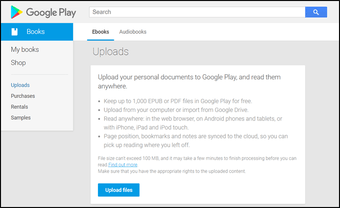
Se puede acceder a los libros cargados de esta manera desde la aplicación Google Play Books para Android o desde la Sitio web de Google Books. La posición de la página, los marcadores y las notas grabadas se sincronizan con la nube.
2. Lector Bluefire
Bluefire Reader es una aplicación de lectura de libros electrónicos multiplataforma que admite los formatos EPUB y PDF. Tiene muchas características como marcadores, búsqueda de definiciones, toma de notas, uso compartido y búsquedas contextuales que hacen que la experiencia de lectura sea agradable.
Dicho esto, Bluefire Reader admite la sincronización de la posición de la página de los libros solo si el mismo libro está disponible en varios dispositivos.
Para configurar esto en Windows, después de descargar e instalar la aplicación Bluefire, ábrala. Seleccione Más, luego Preferencias de la aplicación.

En Sincronización, habilite Sincronización de página. Esto requerirá que inicie sesión con su ID de Adobe. Si aún no tiene uno, tendrá que dirigirse al Sitio web de Adobe para crear uno.

Para habilitar la sincronización de páginas en Android, seleccione la pestaña Información en la aplicación y luego Habilitar sincronización. Esto también requiere un ID de Adobe.

Esta no es la solución óptima, ya que debe asegurarse de que el mismo libro esté disponible tanto en el dispositivo Windows como en el dispositivo Android. Pero elimina la molestia de volver a encontrar la última página leída.
3. Reproductor Bluestacks con Moon + Reader

El reproductor Bluestacks es un emulador de Android que está disponible para Windows. Si ninguna de las soluciones anteriores funciona para usted, es posible que desee considerar la instalación de Bluestacks para habilitar la lectura en varios dispositivos sin preocuparse por sincronizar su progreso.
Bluestacks Player le permitirá descargar aplicaciones de lectura como Moon + Reader que admiten la sincronización entre dispositivos.
Luna + Lector
Moon + Reader es un lector de libros electrónicos de Android con controles potentes. Por ejemplo, hay 5 modos de desplazamiento automático entre los que puede elegir según sus necesidades. Estos son por píxel, por línea, por página, etc. También puede controlar la velocidad en tiempo real.
Moon + se puede integrar con Google Drive o Dropbox. Al habilitar esto, podrá sincronizar libros y posiciones de lectura en todos los dispositivos.
Después de descargar e instalar Moon + Reader, seleccione el botón de menú y luego toque Mis archivos.

Luego, seleccione si desea utilizar Dropbox o Google Drive para la sincronización en la nube. Deberá registrarse con el servicio de su elección. Solo entonces podrá navegar por los libros almacenados en el servicio de almacenamiento en la nube correspondiente.

La sincronización se habilita libro por libro. Para permitir esto, primero seleccione Varios en el menú de tres puntos dentro de un libro.

A continuación, deberá elegir si desea sincronizar las posiciones de lectura utilizando Dropbox o Google Drive. Haga la elección que desee y luego podrá acceder tanto a este libro como a las posiciones de lectura guardadas en Windows con Bluestacks y en su dispositivo Android.

La sincronización entre dispositivos hace que todo sea más simple
Las computadoras con Windows y los dispositivos Android son bastante comunes. Y es sorprendente que no haya más aplicaciones que admitan la sincronización de al menos posiciones de lectura en estas plataformas. Afortunadamente, tenemos Google Books, Bluefire y Bluestacks para brindar algo de alivio.
Con suerte, en el futuro se lanzarán más aplicaciones que faciliten fácilmente dicha sincronización.